原文轉貼
https://www.cool3c.com/article/107561
很多人買蘋果,愛蘋果,但是根本不知道蘋果到底有多好用;更多人學英文,恨英文,但是根本不知道英文其實沒那麼難。
台灣人擅長背英文單字,但是單字背得再多,看英文文章還是超慢,英聽能力也老是力不從心。其實這兩個死穴是互通的,將聽跟讀兩個合在一起練,英文就能起死回生啦!
解放你的英文能力,從解放 iphone 內建語音功能開始吧!立刻拿出手機跟著步驟做吧~
設定 > 一般 > 輔助使用
語音朗讀的功能其實是蘋果內建的視障輔助功能,所以放在輔助使用裡面。一般人很少會去開啟這個功能,不過如果是外語學習者,神奇裘莉我強力建議各位拿到新手機立刻把它開起來。
進入輔助使用後,找到語音的選項,內容有一個「朗讀所選範圍」,預設是關閉的,把它開啟吧!
開啟之後,會有朗讀螢幕、朗讀速度等等功能。
而最重要的設定,當然是聲音囉。
為什麼呢?
iphone 提供各國語言的多種口音以及音色,讓你可以挑選自己喜好的朗讀員。
就如上圖,選擇了「中文」之後,可以選「中文(台灣)」的口音,然後選「提高品質」,來讓語音念誦的韻律更近似真實口音。
就好像上圖右邊的日文也是一樣,可以將預設的「Kyoko (預設值)」改成選為「Kyoko (提高品質)」,來讓口音夠逼真。
但別太期待,語音雖然可以讓你「聽得懂」,但是跟神奇裘莉我之前介紹的東大伴讀王子「鈴木君」相比,遜色許多。
那麼為什麼還要介紹他呢?因為他最方便。鈴木君只會念日文,而且還必須特地開啟鈴木君的網頁來讓他念,太麻煩了。(鈴木君麻煩歸麻煩,但是發音可是神等級擬真,日文學習者必須看:免費的學日文線上資源(一)東京大學的伴讀王子「鈴木君」)
而蘋果這個語音可是內建的,隨時隨地都可以用。而且在選擇朗讀速度的功能上,也方便得多。可以即時聽到朗讀速度變更後的效果,讓人方便選擇適合自己的速度。(如上圖)
當然英文也可以這樣選擇,裡面不只有大家熟悉的美國腔,連澳洲、愛爾蘭、南非這種比較特殊的地區腔調都有。
對於崇尚英式英文的人,也別擔心,蘋果也有英式發音可以選擇。
不過開啟這個語音功能,就能讓人英文閱讀速度提升三倍,會不會太誇張?
試試看就知道!隨便開一個英文網頁(或是任何外文網頁),自己讀跟選取文章之後點選朗讀,然後跟著閱讀,速度絕對不一樣。
當然個人的語言能力也有差異,但是基本上開啟語音之後,你的英文(或是其他外文)閱讀速度就會跟你的語音朗讀速度相等——絕對比你自己慢慢讀來得快!
(我建議你立刻試!這段文字借你用~"7 Myth-busting facts you probably didn't know about the hymen.")
當然,如果他只能讀網頁,用途還算滿有限的。
事實上他也可以用在其他 app 裡面,幫助閱讀喔!
神奇裘莉我自己很愛用的 iBooks 裡面,有許多英文名著可供免費下載。
搭配語音功能服用英文名著,閱讀英文小說宛如開外掛一般輕鬆!看到不會的單字也可以運用 ibooks 的功能選取,讓閱讀跟單字一起進步!
本篇教的 iphone 秘笈其實原本是為視覺不便的使用者提供更完善的手機體驗而設計。運用現今雖不完美但堪用的語音朗讀技術,來幫助視障閱讀。
英語力不佳的人,跟英語視障其實沒兩樣,都是看沒有懂!所以不妨運用這個功能,也可以幫助到英語閱讀力不夠強大的使用者,閱讀英文網頁喔!
http://www.gavo.t.u-tokyo.ac.jp/ojad/phrasing/index
http://www.gavo.t.u-tokyo.ac.jp/ojad/jpn/phrasing/index
先貼日文版的鈴木君給大家,是鼓勵大家多讀原文,畢竟學日文最重要的就是多讀、多讀、多讀!
不過如果你的日文真的還是初學,看到日文頁面就害怕,那也不擔心,因為鈴木君也會說中文的!
點擊網頁右上角的「繁中」框框,或是直接點擊我給你的這個網址(http://www.gavo.t.u-tokyo.ac.jp/ojad/zho/phrasing/index),就會進入到繁體中文的鈴木君。
為了讓更多人能夠利用,接下來就用中文版的來解釋功能吧!
首先將你想要學音調的日文文章貼到鈴木君的輸入方格裡面。(如上圖)
接著設定下面的選項參數。
最主要設定的就是第一項的「聲調模式」(上圖)。
如果是高階日語學習者,可以使用第三個,初心者則建議選擇第一個「只顯示峰/谷的曲線」 。分辨的方法很簡單,就是聽聽看上面那個英國小正妹影片,如果你覺得他講得很怪,而且知道他怪在哪裡,那就毫不猶豫選高階吧!
文本上的聲調則是顯示在平假名上面的「山峰曲線」有多精準的微調功能。
這個也是搭配「聲調模式」,選擇適合自己的日文程度的項目就好。
其他參數都不用調整,接著按下「執行」吧!
執行完就會出現標註了山峰曲線的日文文章,這裡可以選擇話速跟講話的人是誰。
強烈推薦從 slow 開始聽,不然要跟著鈴木大爺你一句我一句地念,絕對是有難度的。
選好自己要的語速,還需要按下「作成」才會開始生成聲音檔案!(上圖)
右上角的選項「再生」、「停止」、「再開」就是「從頭播放音檔」、「暫停播放」、「繼續播放音檔」,很簡單,想聽幾次聽幾次。
按下「保存」,生成的聲音檔也可以存到電腦或手機裡慢慢聽。
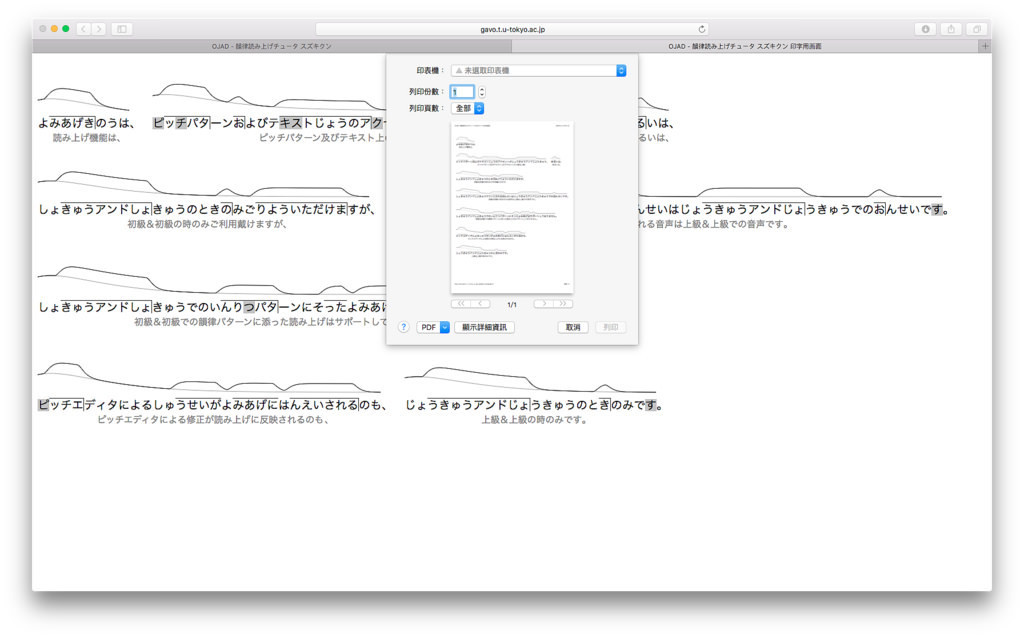
印字則是如上圖,可以讓你印出完整的聲調山峰曲線檔案,邊看邊練!
最後提醒一下,由於「鈴木君」是日本的東京大學峯松信明教授跟国立国語研究所的共同研究成果(日本語教育のためのコーパスを利用したオンライン日本語アクセント辞書の開発),所以才會以免費的方式提供全世界想學日語的人利用!感謝日本人的稅金!!
不過也因為是日本人稅金的產物,所以是禁止商業使用,或任何個人之非學習、教育、學術研究目的以外的活動使用的。
簡單說就是鈴木君是大家的鈴木君啦~務必注意囉!
這個超好用的 24 小時日語伴讀鈴木君,發音完全樂勝 siri 和 google!雖然根據 OJAD 網站是「精度は100%ではありません。」但是說他 99% 精準也不過份了。
在沒有一個日本人男友/女友的情況下,我想,比鈴木君更不厭其煩的日文家教是不存在的~~
原文網址
https://www.cool3c.com/article/100767









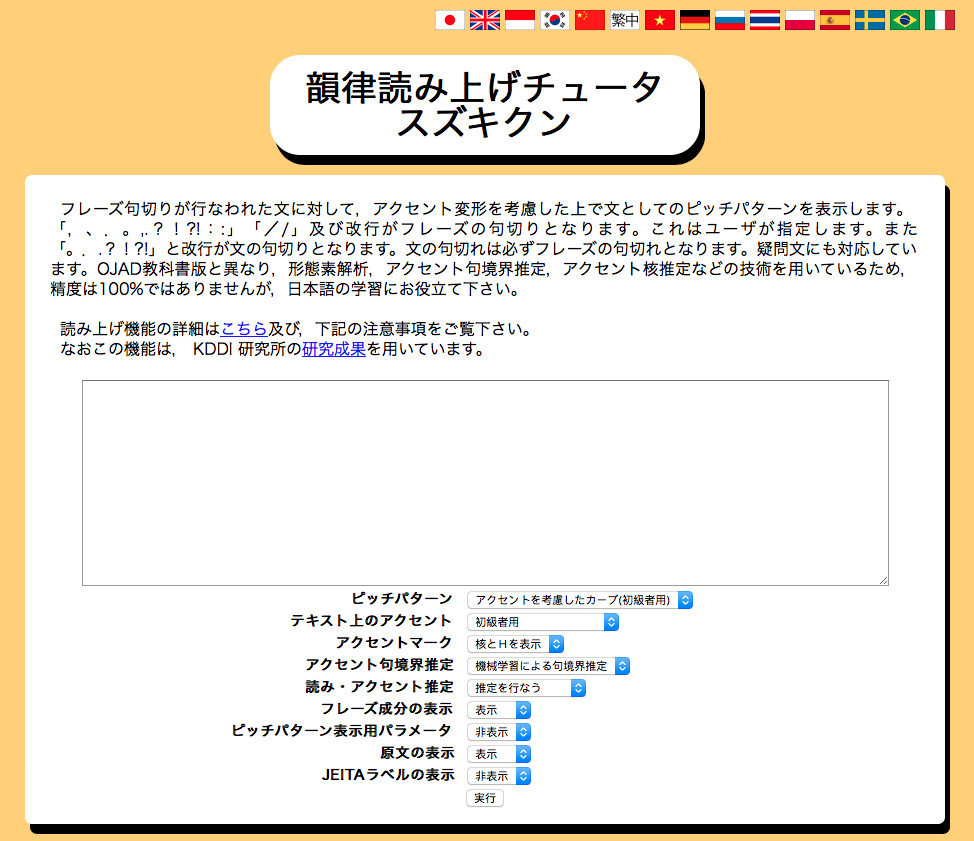
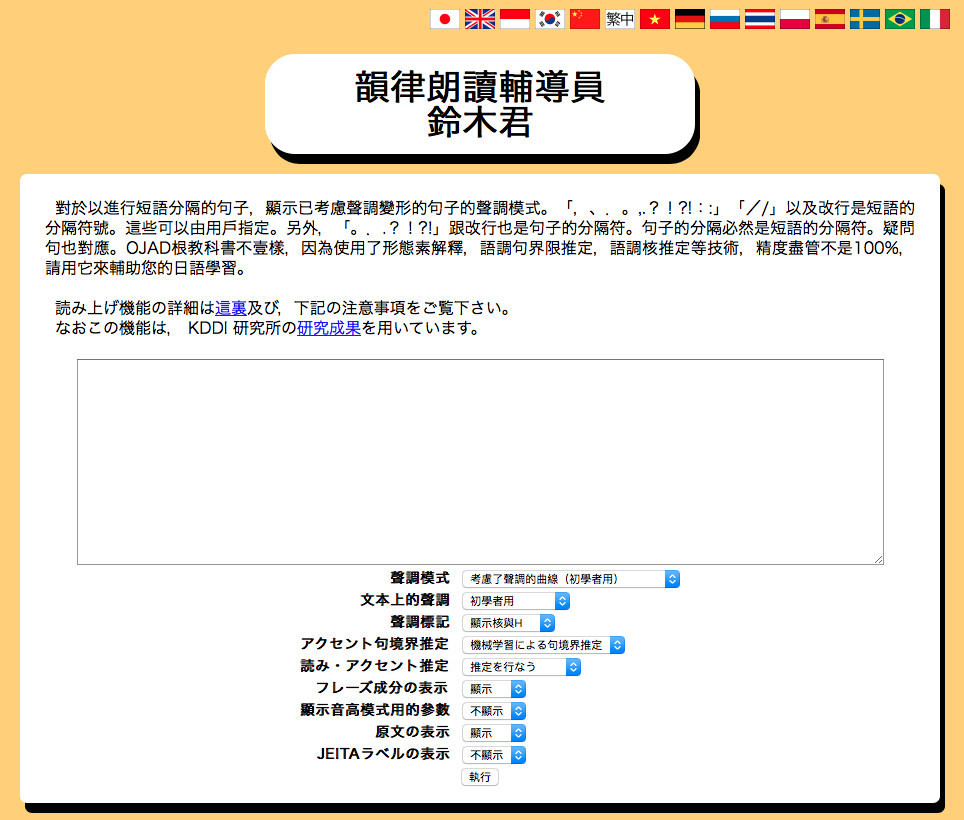
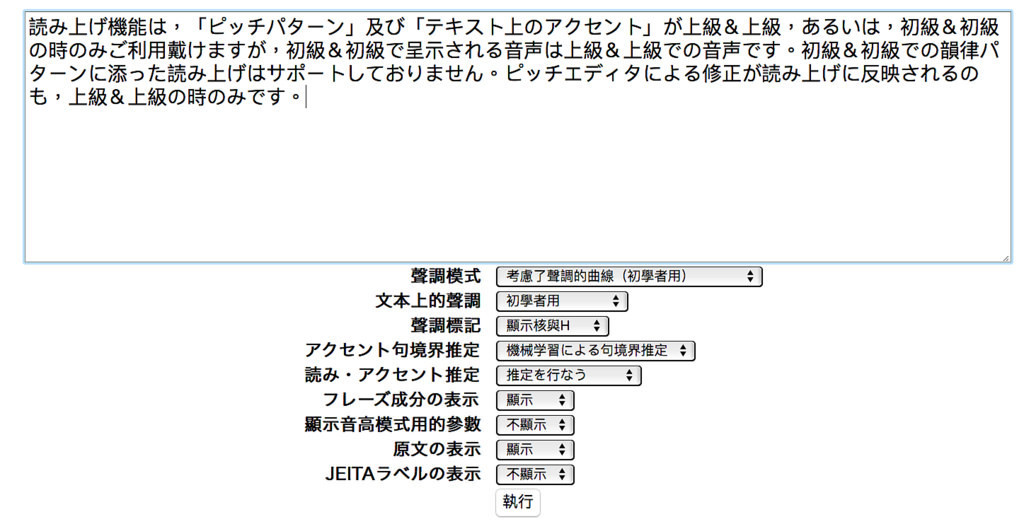
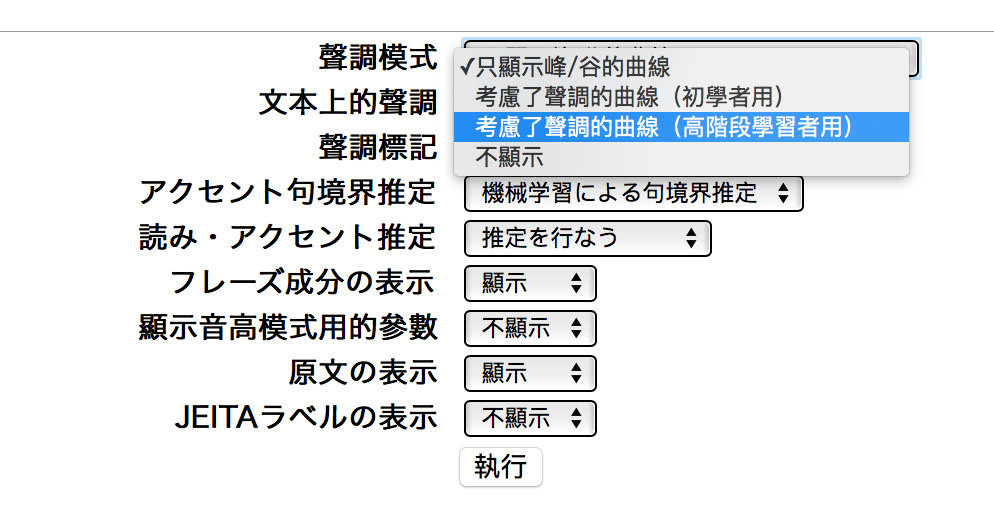
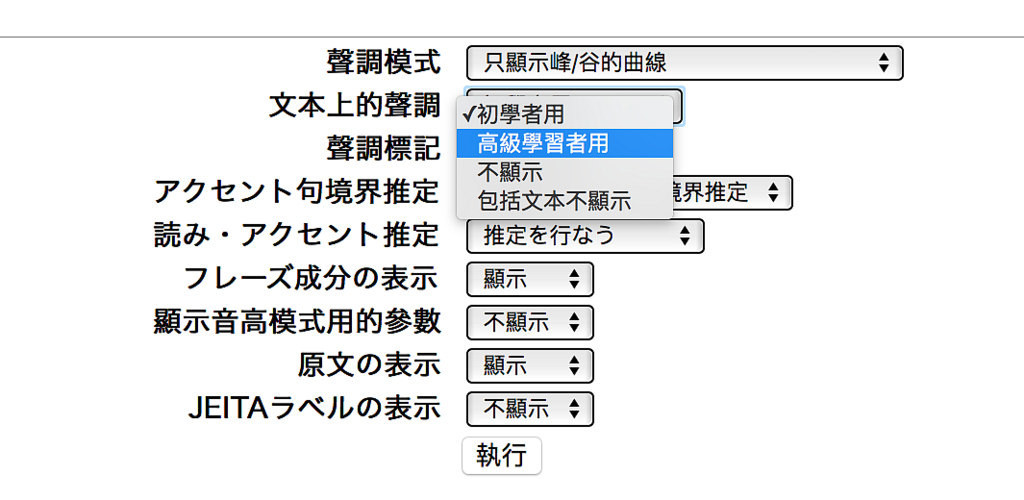
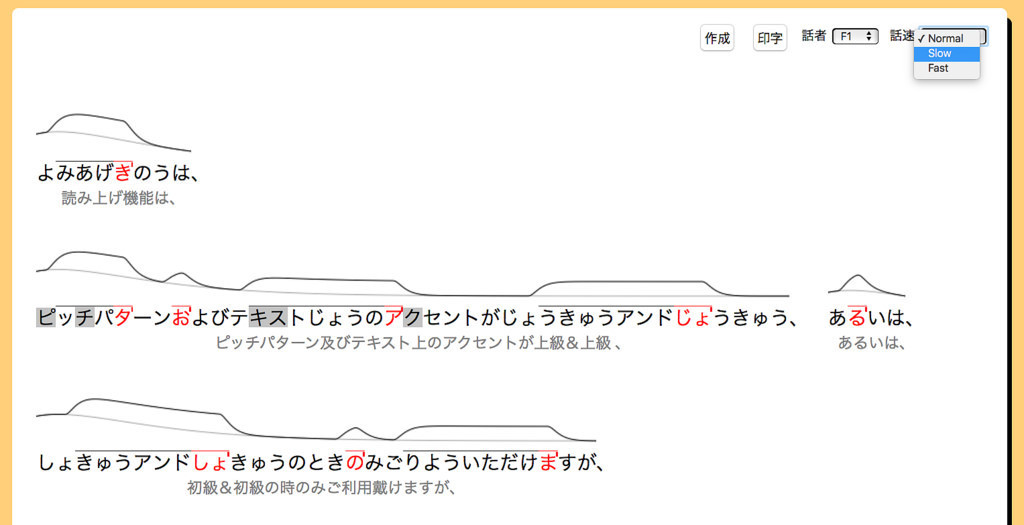
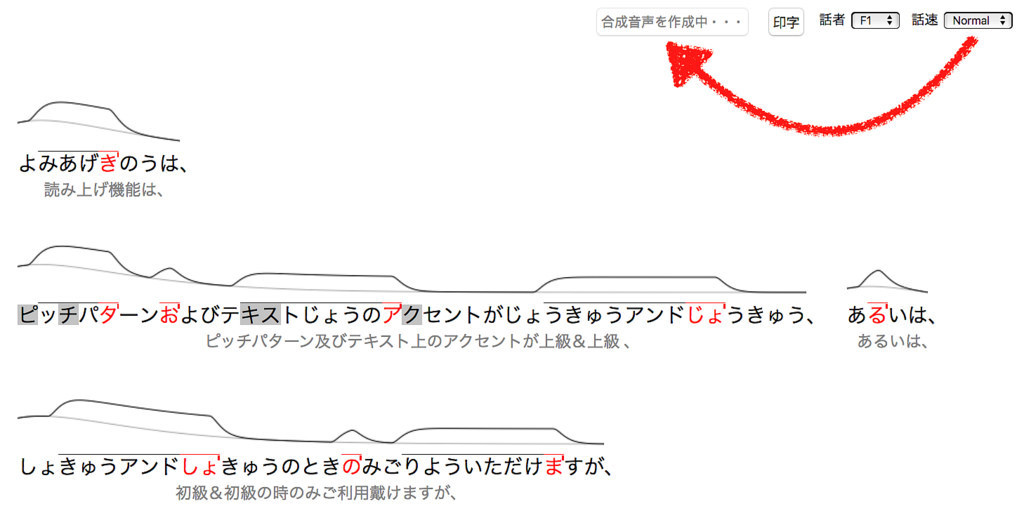
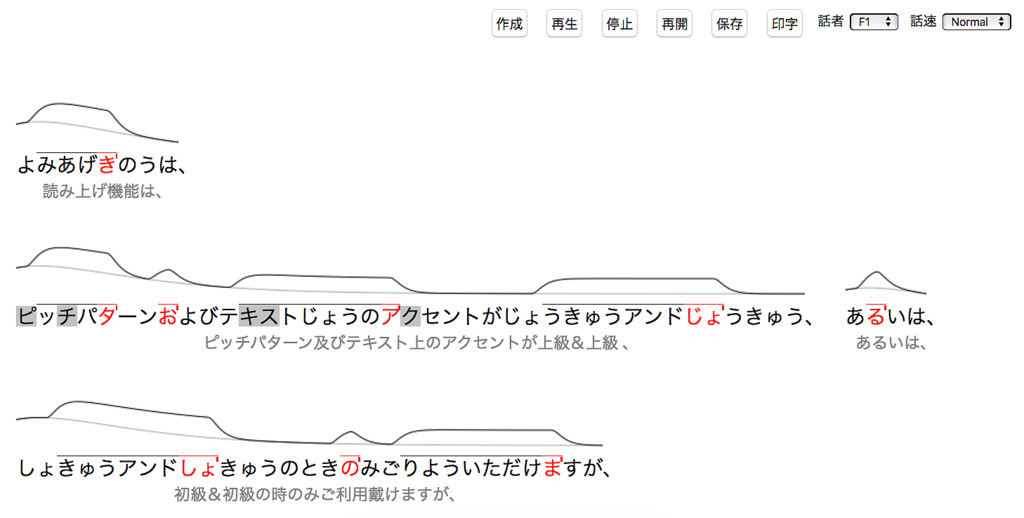
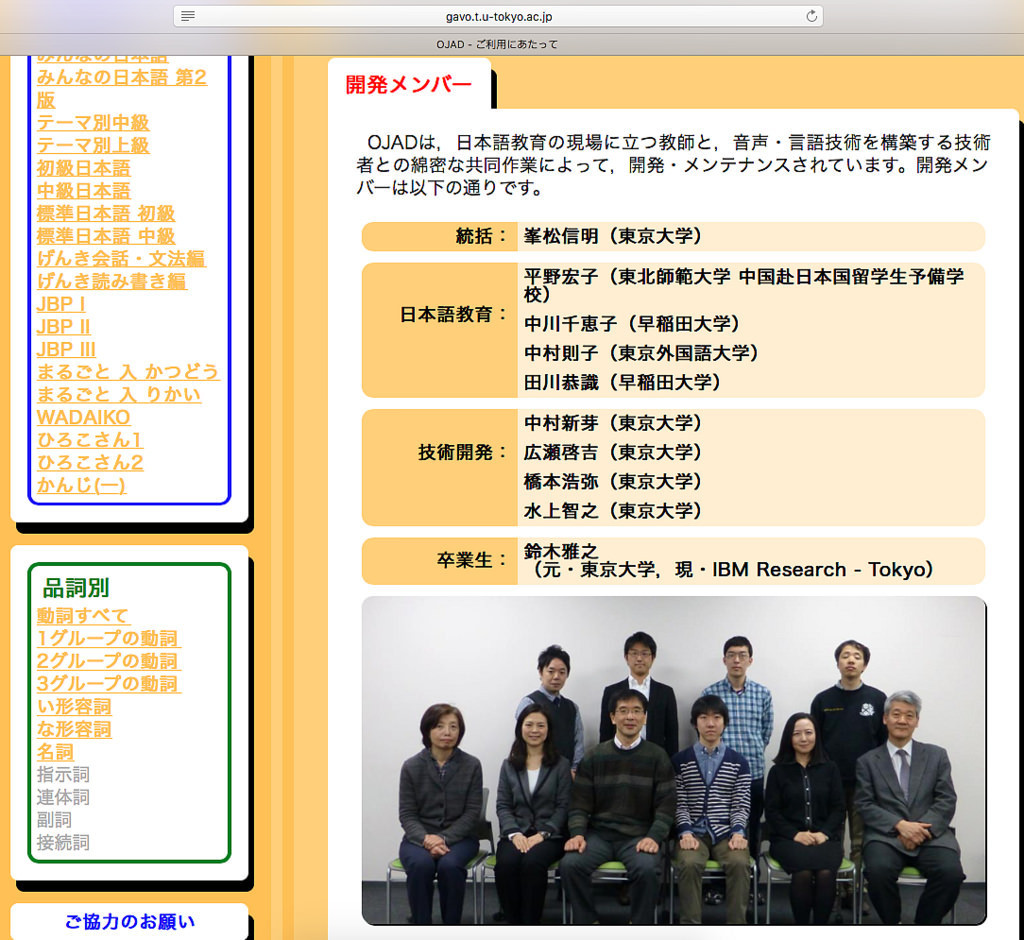


 留言列表
留言列表

